GmailやGoogleアカウントを取得しようとしたときに、電話番号を入力する画面が表示されることがあります。
特に理由がなければ、指示通り携帯電話の電話番号を入力して、指示に従えば問題なく登録できるのですが・・・
Googleに電話番号を登録したくないよ!
という人へのお役立ち?情報です!
Contents
Googleアカウントの電話番号の確認とは?
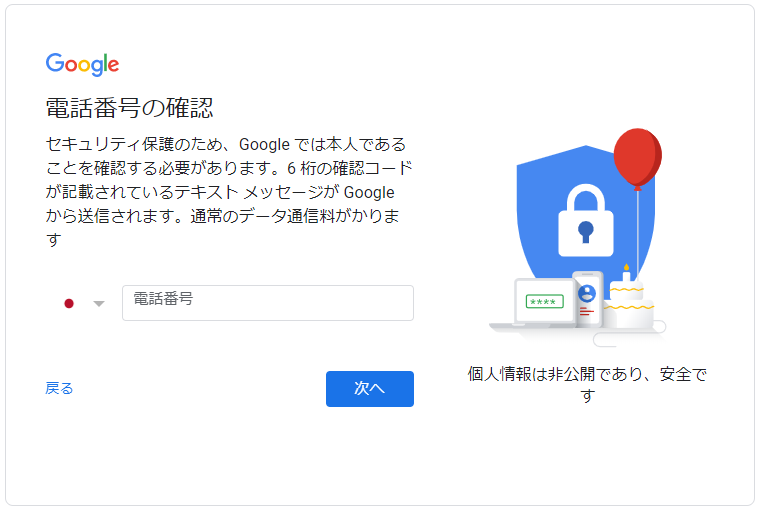
電話番号の確認は不正使用を防ぐために特定の条件の場合に行われていて、全ての人が「電話番号の確認」を求められているわけではないようです。元々は、「アカウントの確認」となっていて、電話番号以外に携帯メールアドレスでの認証も可能でしたが、いつの間にか電話番号のみに変わっているようです。
Google では、ユーザーを不正使用から保護するため、アカウントの作成またはアカウントへのログインを行う前にご自身がロボットではないことの確認をお願いすることがあります。こうした電話による追加確認を行うことで、システムの不正使用を防ぐことができます。
Googleアカウントヘルプ
ツール等での登録や不正利用目的の登録を防ぐための仕組みなので、アカウント登録する情報を正しく入力していればあまり目にする画面ではありません。
ただ、過去に同じIPで不正登録しようとしている人がいた場合や、欲しいアカウント名が既に使用されていて色々と試していた場合など、知らない間に不正登録の疑惑をかけられることもあると思います。
そういった場合でも、画面の指示通り携帯電話番号を登録すればアカウントは作れますので、ご安心ください。本人確認のようなものなので、過去に利用した携帯電話番号でも大丈夫です。
GmailとGoogleアカウントの関係は?
冒頭やページのタイトルでGmailとGoogleアカウントを分けて書いている通り、GmailとGoogleアカウントは別のものです。
Gmailのアカウント作成時にGoogleアカウントが自動的に作られるので、GmailとGoogleアカウントを同じものに考えてしまいますが、Googleアカウントで使えるサービスの一つにGmailがあるというのが正しい表現になります。
そのため、GoogleアカウントはGmail以外のメールアドレスでも作成可能で、その場合はそのGoogleアカウントではGmailは使えなくなるように作られています。
Gmailのオススメの使い方
少し話が逸れますが、Gmailは独自ドメインのメールの送受信も可能です。
すでに設定しているよ!という人でも受診までのタイムラグに悩んでいる人はご参照ください。
電話番号の確認が必要になる条件は?
同じブラウザなどから頻繁にGoogleアカウントの作成をしていると、電話番号の確認が必要になることが多いです。数ヶ月ぶりにGoogleアカウントを作成した時には電話番号の確認を求められなかったのに、続けて2個目を登録しようとすると電話番号の確認の画面が表示されてしまいました。
Googleが発表している訳ではないので、個人的な経験則になりますが、同じ人が複数アカウントを作成することをGoogleがよく思っていないのだと推測しています。
電話番号の確認の方法
電話番号に送られてくる確認コードを入力する方法
通常は携帯電話の電話番号を登録して、携帯電話にSMSで送られてきた確認コードを登録すれば完了です。
携帯を片手に、画面の指示に従ってそのまま求められた情報を打ち込むだけです。
SMSなのでガラケーの電話番号でも大丈夫です。
音声通話で聞き取った確認コードを入力する方法
固定電話等でSMSが利用できない場合の方法です。
電話番号の確認画面の電話番号欄に電話番号を入力して「次へ」を押します。本来はここでSMSが送られてくるのですが、受信できない電話番号でも気にせず次へ進みます。
次の画面で出てくる「代わりに音声通話を使用」をクリックすると、入力した電話番号に電話がかかってきて、音声で確認コードを教えてくれます。
「この電話番号は確認に使用できません」が出る場合
1 つの電話番号で作成できるアカウント数の上限に達しているため、別の電話番号を利用する必要があります。
電話番号が他にない場合、「電話番号の確認以外の方法(回避方法)」で書いているような方法で対応してみてください。
電話番号を登録したくない!
現時点では、電話番号の確認が必要になった場合、SMSが受信可能な携帯電話の電話番号を登録する以外の方法がないようです。過去に使った電話番号やガラケーの電話番号でも大丈夫なので、電話番号を登録しての確認をオススメします。
ただ、過去には携帯電話のメールアドレスや固定電話での登録も可能だったので、復活する可能性はゼロではないと思います。
どうしても電話番号の登録を回避したい場合、時間があるなら、この後に書いてある方法を試してみてください。
テスト用にGmailのアドレスが複数欲しいだけであれば、Gmailのエイリアス機能という選択肢もあります。
(廃止?)テキストメッセージ(携帯電話のメール)
※過去に利用可能だった方法ですすが、確認する限り、現在は利用できません。
携帯電話のメールアドレス宛に確認コードが送信されます。
受信したメールに記載されている確認コードを登録中の画面に入力すれば完了です。
電話番号の確認以外の方法(回避方法)

電話番号が利用できない場合や登録したくない場合、時間があれば試してみてください。
どの方法も確実に出来ると約束はできませんが、何度かやってみれば効果がある場合があります。
しばらく時間をあけてから再度登録する
短時間で複数のアカウントを作成した場合など、スパム登録扱いをされている可能性があるので、しばらく時間をおいてから再度登録してみましょう。
登録を諦めて、次の日にまったく同じ手順で登録しようとすると「電話番号の確認」なしで登録できることもあるので、一番効果的な対策になります。
別の端末から登録する
PCからの登録でうまくいかない場合、スマホから登録してみてください。逆に、スマホから登録して上手くいかない場合はPCからです。自宅で登録できない場合は職場から・・・といった感じで全く別の環境から登録すれば解決しやすいです。
職場等、PCと同じWi-Fiにスマホを繋いでいる場合、Wi-Fiの接続を解除してからアクセスした方が効果的です。
ブラウザを変える
ChromeでGoogleアカウントを登録しようとしていて「電話番号の確認」が出てきた場合、IEやFirefoxに変えてみる。といった感じです。
実際にこれで何度か電話番号の確認なしで登録できたので、それほど手間もかからないので試してみてください。
シークレットモードを使う or 使うのをやめる
シークレットモードでGoogleアカウントの作成時に電話番号の確認が出た時に、シークレットモードではない通常のウィンドウで登録し直すと電話番号の確認なしで登録できたこともあります。
逆も同じで、Googleアカウントの作成時に電話番号の確認が出た時に、シークレットモードで登録操作をすると電話番号の確認が出てこなかったことがあるので、とりあえず試してみてください。
IPを変えてCookieを削除して登録する
ルータの再起動やプロキシの適用で、IPアドレスを変えてしまいます。
その後、別のブラウザを使うかシークレットモードでアクセスすることで、新しい環境からのアクセスと同じような効果があるため、アカウントの確認が出てこなく可能性があがります。
スマホの場合、一度LTEを解除して3G回線にしてからアクセスするとIPが切り替わるので効果がある場合があるようです。
既存アカウントのエイリアス機能を使う
新規アカウントは必要でなく、単純に複数のメールアドレスが必要なだけであれば、Gmailのエイリアス機能を使うという選択肢も検討してみてください。詳しくは別の記事を作成していますので、そちらをご覧ください。
iPhone/AndroidのChromeアプリの設定から登録
iPhone、AndroidのChromeアプリを起動後、メニューの「設定」から「Chromeにログイン」、「アカウントを追加」の手順でGoogleアカウントを作成していきます。ログイン済みの場合、「Chromeにログイン」がないので表示されているアカウント名をタップしてください。
この方法で登録した時には電話番号の確認の画面は出ませんでしたが、何度も登録すれば出てくる可能性があるのは他と同じです。
Androidスマホの端末設定から登録する手順
端末の「設定」メニューから「ユーザーとアカウント」、「アカウントを追加」の手順でGoogleアカウントを作成していきます。
この方法で登録した時には電話番号の確認の画面は出ませんでしたが、何度も登録すれば出てくる可能性があるのは他と同じです。
まとめ:電話番号を入力するのが最も簡単
基本的には、メールアドレスや電話番号の入力なしにGoogleアカウントは作成できますが、不正登録の疑惑をかけられると、アカウントの確認の手間が発生してしまいます。
基本的には、「電話番号を入力」して認証を通してしまうことをオススメします。どうしても電話番号認証を回避したい場合、「時間を空けて再チャレンジ」するか「環境を変えて再チャレンジ」することになりますが、「電話番号なしでも登録できるようになることがある」程度の希望でチャレンジしてもらえれば良いかと思います。
どうしても電話番号・携帯メールアドレスを登録したくない場合、参考にしてみてください。
























